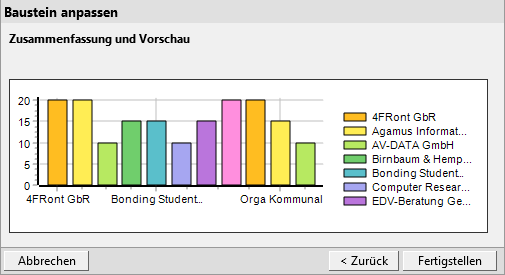
Mit diesem Baustein lassen sich Daten anzeigen, die nicht in CAS genesisWorld gespeichert sind, beispielsweise eine Microsoft Excel-Liste mit der Firmenterminologie oder Produktinformationen in einer Microsoft SQL-Datenbank.
Der Baustein zeigt eine Liste mit Feldern. Die Daten können nicht geändert werden.
Damit dieser Baustein verfügbar ist, muss der Administrator in der Management Konsole eine externe Datenquelle einrichten.
Der Baustein Aggregierte Ansicht zeigt bestimmte Datensätze eines Datensatz-Typs in zusammengefasster Form.
Der Baustein Aggregierte Ansicht auf verknüpfte Datensätze zeigt zu ausgewählten Datensätzen eines Datensatz-Typs bestimmte verknüpfte Datensätze eines Datensatz-Typs in zusammengefasster Form.
Das Vorgehen wird für die Aggregierte Ansicht gezeigt. Das Vorgehen beim Baustein Aggregierte Ansicht auf verknüpfte Datensätze ist prinzipiell gleich. Dabei wählen Sie allerdings bestimmte Verknüpfungen zu einem bestimmten Datensatz-Typ.
Im Folgenden wird an einem Beispiel gezeigt, wie Sie diesen Baustein einsetzen. Der Baustein soll die Rabatte je nach Firma der Kunden zeigen.
Geben Sie als Überschrift beispielsweise Rabatt je nach Firma ein.
Wählen Sie als Datensatz-Typ Adressen.
Bei den Adressen soll im Feld Kategorie der Wert Kunde eingestellt sein und das Feld Umsatz soll größer als 0 sein. Mit der dritten Filterbedingung stellen Sie ein, dass nur Kunden mit einem Rabatt größer als 5 % betrachtet werden.
Wählen Sie Firma.
Wenn Sie Anzahl der Datensätze aktivieren, dann zeigt der Baustein pro Kategorie die Anzahl der Datensätze.
Wenn Sie Summe, Minimum oder Maximum wählen, dann wählen Sie zusätzlich das Berechnungsfeld. Als Berechnungsfeld sind nur Felder des Datensatzes möglich, die Zahlen enthalten. Dann zeigt der Baustein pro Berechnungsfeld die Summe, das jeweilige Maximum bzw. Minimum.
Wählen Sie für das Beispiel Maximum und stellen Sie als Berechnungsfeld den Wert Rabatt ein.
Wenn Sie eine Ampel darstellen lassen, dann geben Sie noch an, bei welchen Wertebereichen die Ampel auf Rot, Gelb oder Grün stehen soll. Die Farben ergeben sich aus der Aggregationsfunktion.
Wenn Sie ein Diagramm darstellen lassen, geben Sie zusätzlich die Größe an. Außerdem stellen Sie bei einem Diagramm ein Farbschema ein und legen fest, ob eine Legende angezeigt werden soll.
Wählen Sie für das Beispiel Säulendiagramm.
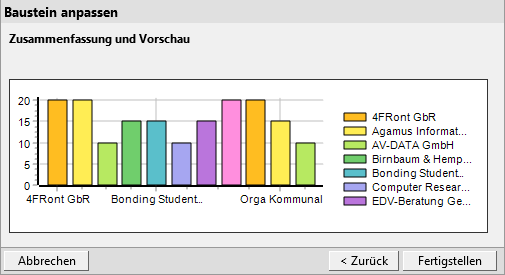
Das markierte Element in der Grafik ist nach dem Anklicken farblich hervorgehoben. Das markierte Element wird in einer Legende ebenfalls in der gleichen Farbe markiert.